
Це програмне забезпечення буде виправляти поширені помилки комп'ютера, захищати вас від втрати файлів, шкідливого програмного забезпечення, відмови обладнання та оптимізувати ваш ПК для максимальної продуктивності. Вирішіть проблеми з ПК та видаліть віруси зараз за 3 простих кроки:
- Завантажте інструмент відновлення ПК Restoro що поставляється з запатентованими технологіями (патент доступний тут).
- Клацніть Почніть сканування знайти проблеми з Windows, які можуть спричинити проблеми з ПК.
- Клацніть Відремонтувати все щоб виправити проблеми, що впливають на безпеку та продуктивність вашого комп’ютера
- Restoro завантажив 0 читачів цього місяця.
Якщо ви не можете змінити фон робочого столу на комп’ютері з Windows 10, можливо, це налаштування вимкнено або є інша основна причина. Однак один із найпростіших способів виправити це майже миттєво - це клацнути правою кнопкою миші на будь-якій фотографії та встановити як фон робочого столу
. Це також можна зробити за допомогою налаштувань, натиснувши Налаштування> Персоналізація> Фон, щоб вибрати зображення та змінити фон на комп’ютері.Але що ви робите, коли ви спробували всі основні виправлення, які вам відомі, і, здається, нічого не працює? Ознайомтеся з деякими обхідними шляхами нижче та переконайтеся, що один із них робить трюк для вас.
ВИПРАВЛЕННЯ: Windows не дозволяє мені змінити фон
- Попередні виправлення
- Перевірте, чи активовано Windows 10
- Створіть новий профіль користувача з правами адміністратора
- Видаліть файл TranscodedWallpaper або слайд-шоу в редакторі реєстру
- Використовуйте редактор реєстру
- Виконайте чисте завантаження
- Вимкніть драйвер відео
- Використовуйте Центр простоти доступу
- Переконайтеся, що доступна опція Plugged In у налаштуваннях фону робочого столу
- Використовуйте редактор групової політики
- Активуйте "Показати фон Windows"
1. Попередні виправлення
- Вимкніть "Показувати фон Windows"
- Перевірте, чи не встановлено ви стороннє програмне забезпечення для налаштування, оскільки воно може обмежувати вас у зміні фону робочого столу. Якщо так, видаліть його та перезавантажте комп’ютер, спробуйте знову змінити фон.
- Знову переінсталюйте Windows із ключа відновлення
2. Перевірте, чи активовано Windows 10
Це може перешкодити вам змінити фон через Налаштування. Ось як перевірити, чи справжня і активована ваша Windows 10:
- Клацніть правою кнопкою миші Пуск і виберіть Біжи

- Тип оболонка дослідника {D555645E-D4F8-4C29-A827-D93C859C4F2A} \ pageEasierToSee і натисніть Enter.
- Йти до Зробіть комп’ютер легшим для огляду вікно

- Під Зробіть речі на екрані легшими для перегляду розділ, зніміть прапорець Видаліть фонові зображення (за наявності) прапорець.
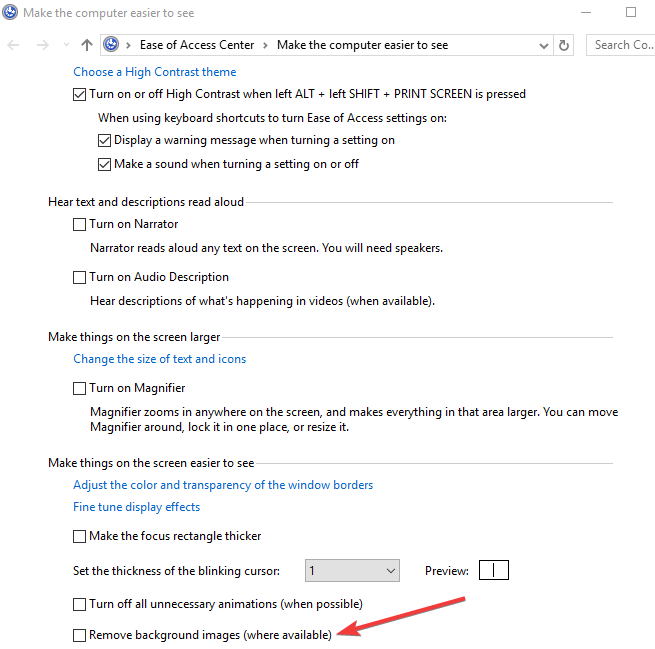
- Натисніть кнопку ОК, коли закінчите
- Перезавантажте комп'ютер і спробуйте знову змінити фон
- ПОВ'ЯЗАНІ: 4 найкращі програми та програми для віртуального каміну для ідеальних шпалер
3. Створіть новий профіль користувача з правами адміністратора
- Клацніть Почніть
- Виберіть Налаштування

- Клацніть Сім'я та інші люди
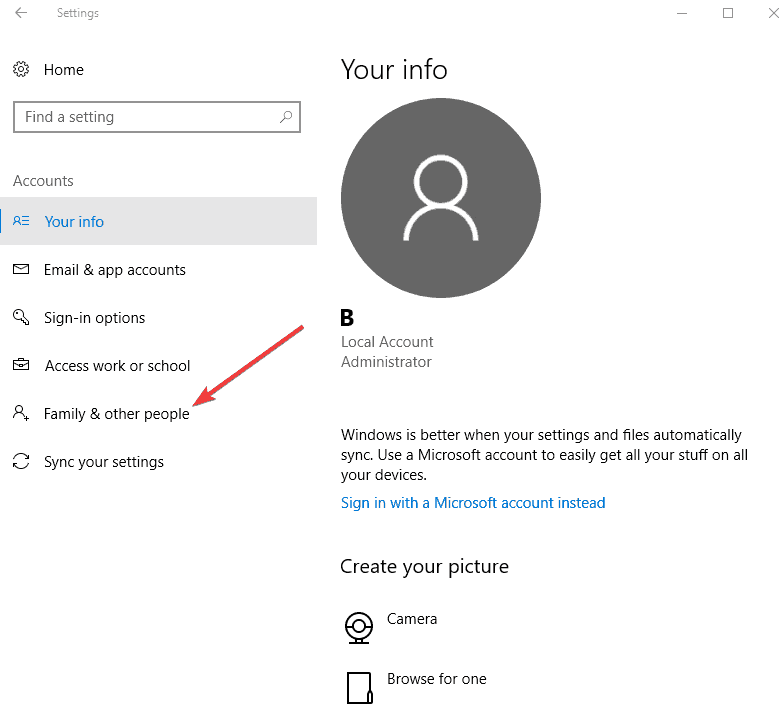
- Виберіть Рахунки

- Клацніть Додайте когось іншого до цього ПК

- Заповніть форму, вказавши ім'я користувача та пароль. Буде створено ваш новий обліковий запис користувача.
- Натисніть на Змінити тип рахунку
- Клацніть стрілку спадного меню та виберіть Адміністратор щоб встановити обліковий запис на рівні адміністратора
- Перезавантажте комп’ютер
Увійдіть до нового щойно створеного облікового запису та знову встановіть фон робочого столу.
4. Видаліть файл TranscodedWallpaper або слайд-шоу в редакторі реєстру
Іноді вам не вдається змінити фон, оскільки файл зображення, який ви використовуєте, пошкоджений і його потрібно видалити. Зробити це:
- Натисніть кнопку Пуск і виберіть Провідник файлів
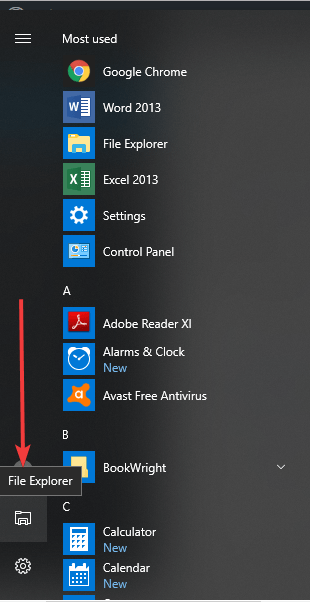
- Вставте цей шлях у адресний рядок: % USERPROFILE% \ AppData \ Roaming \ Microsoft \ Windows \ Themes
- Двічі клацніть файл slideshow.ini і відкрийте його в Блокноті
- Очистіть вміст цього файлу в Блокноті, виділивши весь текст і видаливши його
- Збережіть зміни та закрийте Провідник файлів
- Спробуйте змінити фон ще раз.
- ПОВ'ЯЗАНІ: 5 найкращих інструментів для видалення фону з зображень
5. Використовуйте редактор реєстру
- Клацніть правою кнопкою миші Пуск і виберіть Біжи
- Йти до HKEY_LOCAL_MACHINE
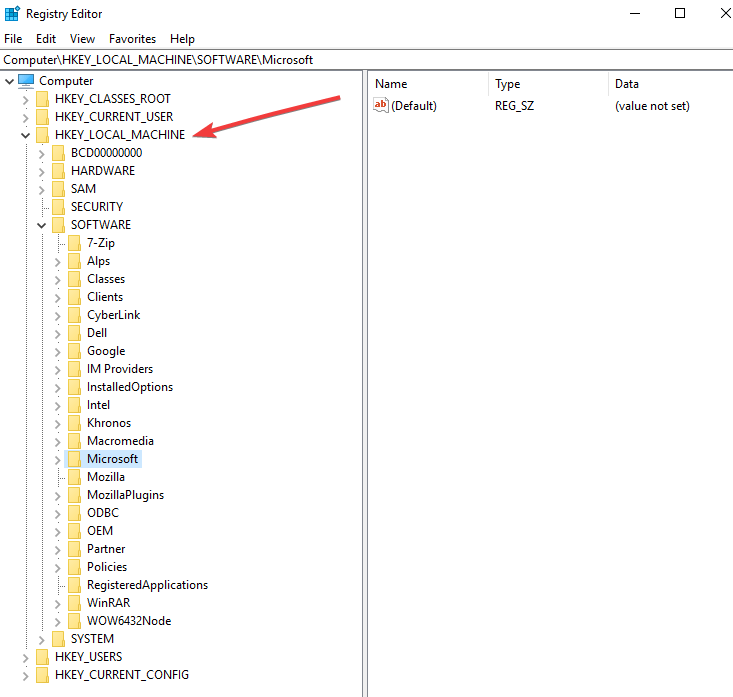
- Клацніть Програмне забезпечення \ Microsoft \ Windows \ CurrentVersion \ Policies
- Клацніть правою кнопкою миші на Політика
- Клацніть Новий
- Клацніть КЛЮЧ і назвіть його як ActiveDesktop
- Далі праворуч клацніть правою кнопкою миші Створити
- Виберіть DWORD і назвіть його як NoChangingWallPaper. Значення DWORD 1 обмежить зміниу шпалерах для робочого столу. До дозволити зміну надати йому значення 0.
- Перезавантажте комп’ютер
6. Виконайте чисте завантаження
Запустіть сканування системи, щоб виявити потенційні помилки

Завантажте Restoro
Інструмент для ремонту ПК

Клацніть Почніть сканування знайти проблеми з Windows.

Клацніть Відремонтувати все виправити проблеми із запатентованими технологіями.
Запустіть сканування ПК за допомогою інструменту відновлення, щоб знайти помилки, що спричиняють проблеми із безпекою та уповільнення роботи. Після завершення сканування процес відновлення замінить пошкоджені файли новими файлами та компонентами Windows.
Чисте завантаження зменшує конфлікти, пов’язані з програмним забезпеченням, яке може показати, що спричиняє неможливість змінити у фоновому режимі, як правило, в результаті програм і служб, які запускаються та працюють у фоновому режимі під час запуску Windows звичайно. Зробити це:
- Увійдіть як адміністратор і введіть msconfig у поле пошуку
- Виберіть Системна конфігурація
- Знайдіть Послуги вкладку
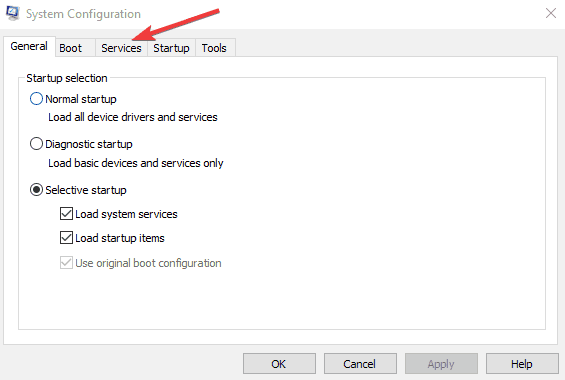
- Виберіть Сховати всі служби Microsoft коробці

- Клацніть Відключити все
- Йти до Стартап вкладку
- Клацніть Відкрийте диспетчер завдань

- Закрийте диспетчер завдань і натисніть Гаразд
- Перезавантажте комп'ютер
7. Вимкніть драйвер відео
- Клацніть правою кнопкою миші Пуск і виберіть Диспетчер пристроїв

- Клацніть правою кнопкою миші Відео картка
- Виберіть Вимкнути
- Перезавантажте комп’ютер
- Спробуйте змінити фонове зображення ще раз.
- ПОВ'ЯЗАНІ: Найкращі шпалери Final Fantasy XV для встановлення на робочий стіл
8. Використовуйте Центр простоти доступу
- Натисніть кнопку Пуск і виберіть Налаштування
- Виберіть Легкість доступу
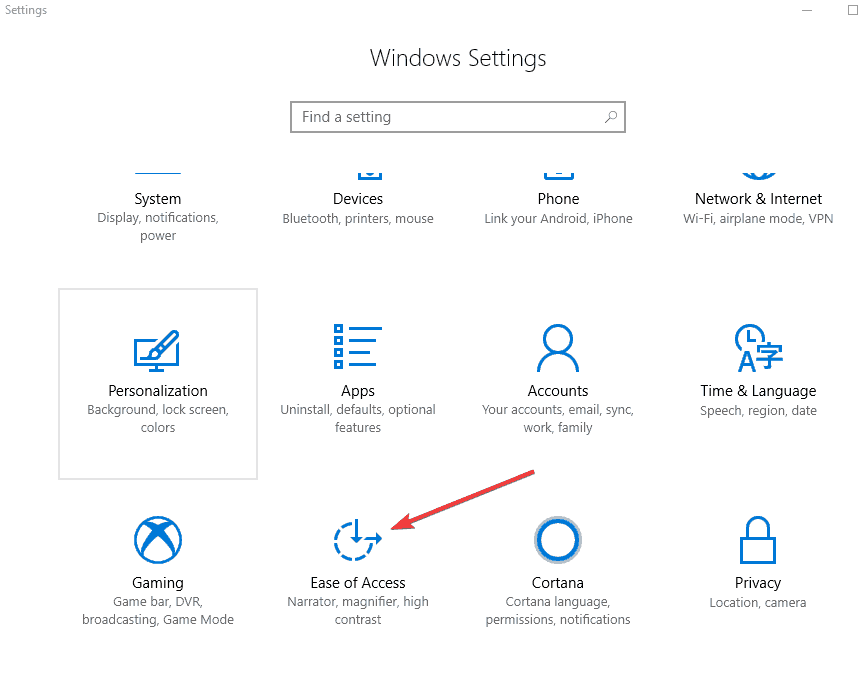
- Клацніть Оптимізуйте візуальне посилання для відображення
- Прокрутіть вниз і знайдіть Зробіть комп'ютер легше побачити розділ
- Переконайтеся, що Видалення фонових зображень (за наявності)не позначено
- Клацніть Зберегти, застосувати та вийти.
9. Переконайтеся, що доступна опція Plugged In у налаштуваннях фону робочого столу
- Клацніть «Пуск» і виберіть «Панель управління»
- Клацніть Апаратне забезпечення та звук

- Клацніть Параметри живлення
- Виберіть свій план живлення
- Клацніть Змінити налаштування плану
- Клацніть Змінити додаткові налаштування живлення
- Клацніть Розгорнути налаштування фону робочого столу
- Натисніть Розгорнути слайд-шоу
- Встановіть для параметра «Підключений» значення «Доступно»

- ПОВ'ЯЗАНІ: Як встановити шпалери для подвійного монітора в Windows 10
10. Використовуйте редактор групової політики
- Клацніть правою кнопкою миші Пуск і виберіть Виконати
- Тип gpedit.msc і натисніть клавішу Enter
- Йти до Конфігурація користувача

- Виберіть Адміністративні шаблони
- Подвійне клацання Панель управління

- Подвійне клацання Персоналізація
- Шукайте політику Запобігання зміні фону робочого столу

- Двічі клацніть на ньому, щоб отримати доступ до його властивостей
- Виберіть Не налаштовано або Інваліди щоб увімкнути зміну фону робочого столу. Якщо він увімкнений, вимкніть його.

11. Активуйте "Показати фон Windows"
- Натисніть кнопку Пуск і виберіть Налаштування
- Виберіть Легкість доступу
- Клацніть Більше варіантів
- Є повзунок, на якому написано: Показати фон Windows
- Активуйте його та знову змініть фон, щоб перевірити, чи працює
Чи допомогло вам якесь із цих рішень відновити функцію зміни фону? Повідомте нас, залишивши коментар у розділі нижче.
Пов’язані історії для перевірки:
- Виправте шпалери робочого столу, які стали чорними у Windows 10, 8.1
- 10 найкращих живих шпалер для Windows 10, які потрібно спробувати
- Ось найкращі шпалери для Windows 10 S для встановлення
 Проблеми все ще виникають?Виправте їх за допомогою цього інструменту:
Проблеми все ще виникають?Виправте їх за допомогою цього інструменту:
- Завантажте цей інструмент відновлення ПК оцінено Чудово на TrustPilot.com (завантаження починається на цій сторінці).
- Клацніть Почніть сканування знайти проблеми з Windows, які можуть спричинити проблеми з ПК.
- Клацніть Відремонтувати все виправити проблеми із запатентованими технологіями (Ексклюзивна знижка для наших читачів).
Restoro завантажив 0 читачів цього місяця.

